百度杀毒怎么设置免打扰模式?百度杀毒免打扰模式使用教程
摘要:百度杀毒是我们经常用的一款杀毒软件。我们在玩游戏和工作时候不想被百度杀毒软件打扰,我们该该怎么设置才会不被打扰呢?下面小编就为大家介绍一下百...
百度杀毒是我们经常用的一款杀毒软件。我们在玩游戏和工作时候不想被百度杀毒软件打扰,我们该该怎么设置才会不被打扰呢?下面小编就为大家介绍一下百度杀毒怎么设置免打扰
1、首先我们打开百度杀毒,然后我们可以点击“菜单”==“设置中心”
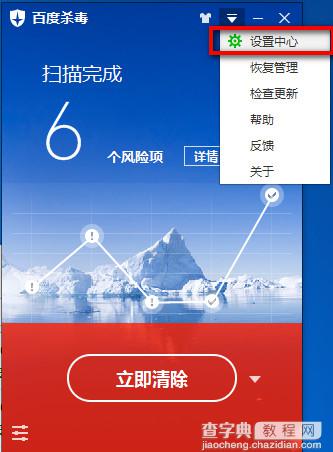
2、点击基本设置,免打扰设置中勾选“在全屏程序时,自动进入免打扰模式”
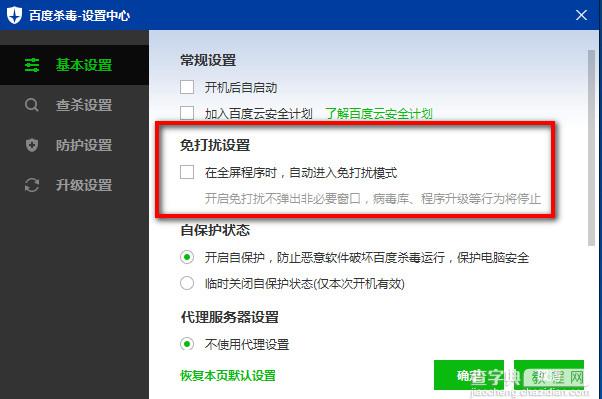
【百度杀毒怎么设置免打扰模式?百度杀毒免打扰模式使用教程】相关文章:
★ 百度卫士xp专版怎么用? 好用吗? 百度卫士xp版使用方法
★ 360系统急救箱强力模式有什么风险?360急救箱强力模式风险评估
